こちらでは MPC-HC や MPC-BE で動画などを再生すると表示されるファイル名とシークタイムを非表示にする方法をご紹介します、例えば動画ファイルを再生すると画面左上に動画のファイル名が表示されますよね、またシークバーを操作して動画を進めたり戻したりすると、同じように画面の左上にシークタイムが表示されるのですが、不要な方からすると結構邪魔に感じてしまう機能だと思います、ですので今回はこのファイル名やシークタイムが表示されないように設定を変更してみたいと思います、ちなみに MPC-HC の場合は初期設定ではファイル名やシークタイムが表示される設定になっていますので、非表示にしたい場合は設定を変更する必要があるのですが、MPC-BE の場合は初期設定でオフになっていると思いますので特に設定を変更しなくても最初からファイル名やシークタイムは表示されないと思いますが、一応こちらで MPC-BE の設定方法もご紹介しておきますね。
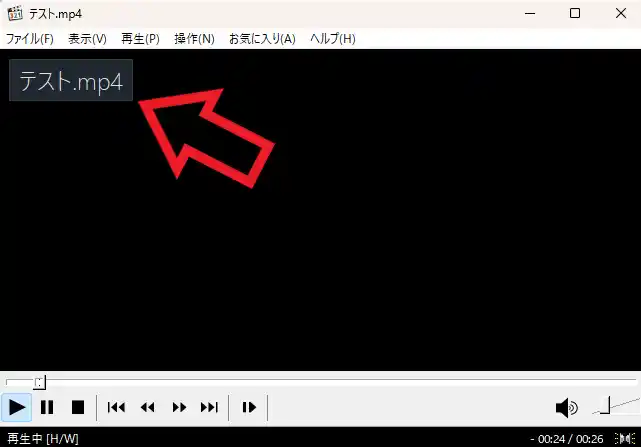
まずは今回非表示に設定するファイル名とシークタイムについて確認してみましょう、上の画像は動画ファイルを MPC-HC で再生した時の画像なのですが、画面の左上に「テスト.mp4」と表示されていますよね、こちらは現在再生中の動画のファイル名なのですが、このように再生時に再生したファイルの名前が表示されるんです、またウィンドウ下部のシークバーを操作すると同じように左上にシークタイムも表示されるのですが、今回はこのファイル名とシークタイムが表示されないように設定してみたいと思います。
MPC-HC
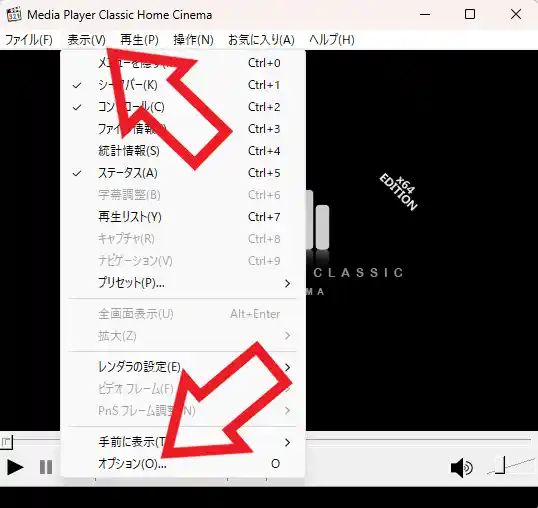
まずは MPC-HC でファイル名やシークタイムが表示されないように設定してみましょう、アプリを開いたら上部のメニューから「表示」をクリックしてください、メニューが表示されますので「オプション」をクリックします。
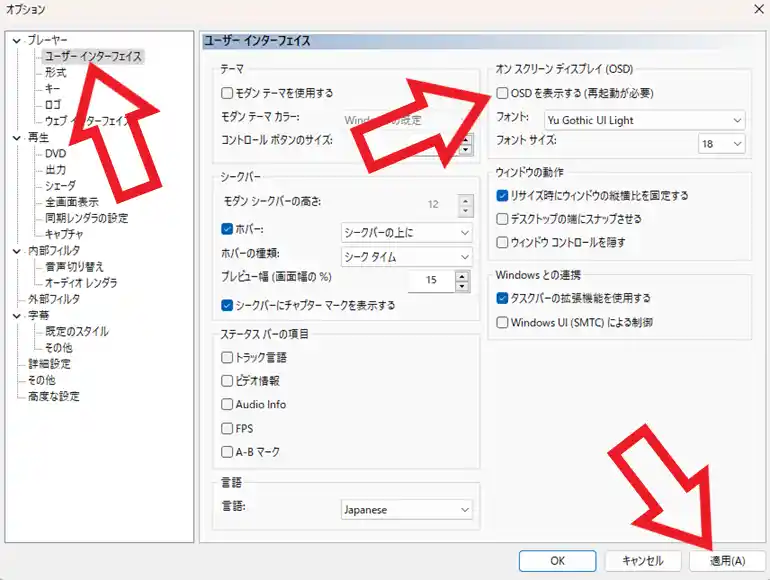
すると MPC-HC のオプションが新しいウインドウで開きますので、左端のメニューから「プレーヤー」の項目の中から「ユーザーインターフェース」をクリックしましょう、次に右側のユーザーインターフェースの設定画面から「オンスクリーンディスプレイ(OSD)」の項目を御覧ください、「OSDを表示する(再起動が必要)」にチェックマークが付いていればファイル名やシークタイムが表示される状態ですので、ボックスをクリックしてチェックマークを外します、あとは「適用ボタン」をクリックしたら完了ですね、MPC-HC を再起動(一度終了してもう一度開く)してください。
MPC-BE
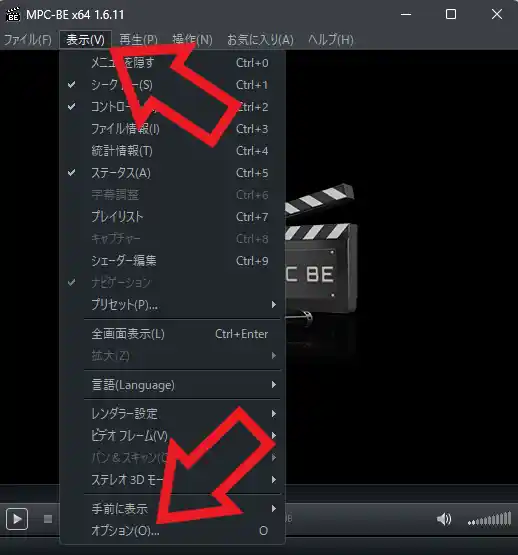
次は MPC-BE でファイル名やシークタイムが表示されないように設定してみましょう、ただ冒頭でもご説明した通り MPC-BE は初期設定でファイル名やシークタイムの表示は無効になっていると思いますので、その場合は設定の変更は不要です、まずは MPC-HC と同じようにオプション画面を開きましょう、上部メニューから「表示」をクリックして「オプション」をクリックですね。
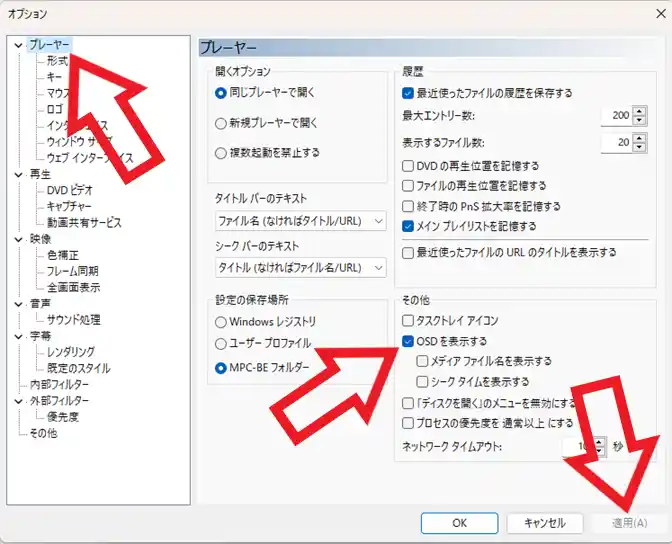
オプションウィンドウが開いたら左端のメニューから「プレイヤー」をクリックして、次に右側のプレイヤーの設定画面から「その他」の項目の「OSDを表示」するの項目を御覧ください、再生時のファイル名を非表示にしたい場合は「メディアファイル名と表示する」のチェックマークを、シークバー操作時のシークタイムを非表示にしたい場合は「シークタイムを表示する」のチェックマークを外しましょう、最後に「適用」ボタンをクリックしたら完了ですね。

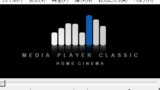

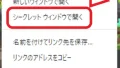
コメント